Trình duyệt web dành cho máy tính bảng Amazon Fire: Hướng dẫn sử dụng đầy đủ
Nếu bạn mua máy tính bảng Amazon Fire , bạn có thể ngạc nhiên khi phát hiện ra rằng bạn có quyền truy cập vào một trình duyệt web: Silk.
Silk là trình duyệt web gốc của Amazon. Nó thực hiện mọi thứ bạn cần trình duyệt web để làm, bao gồm dấu trang, duyệt web nhanh và giao diện hiện đại.
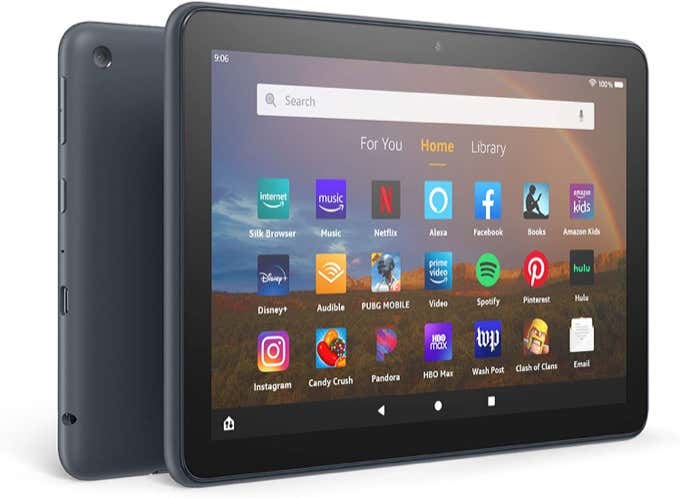
Tuy nhiên, nó cũng được tích hợp sâu với các sản phẩm và dịch vụ của Amazon , giống như hầu hết mọi thứ khác trong chính máy tính bảng Amazon Fire .
Trong bài viết này, chúng ta sẽ khám phá tất cả các hoạt động bên trong của trình duyệt Silk . Nếu bạn là người mới sử dụng máy tính bảng Amazon Fire , bạn sẽ biết những gì mong đợi từ trải nghiệm duyệt web.
Trình duyệt Silk: Tổng quan
Để khởi chạy trình duyệt máy tính bảng Amazon Fire , chỉ cần xem qua các ứng dụng trên máy tính bảng của bạn cho đến khi bạn thấy Trình duyệt Silk(Silk Browser) .

Nhấn vào biểu tượng này để khởi chạy trình duyệt. Giống như hầu hết các trình duyệt, bạn sẽ thấy các tab ở trên cùng, trường URL bên dưới và trường tìm kiếm phía trên tám liên kết truy cập nhanh.
Bao gồm các:
- Dấu trang
- Môn lịch sử
- Mua sắm
- Tin tức
- Bốn trang web truy cập gần đây nhất
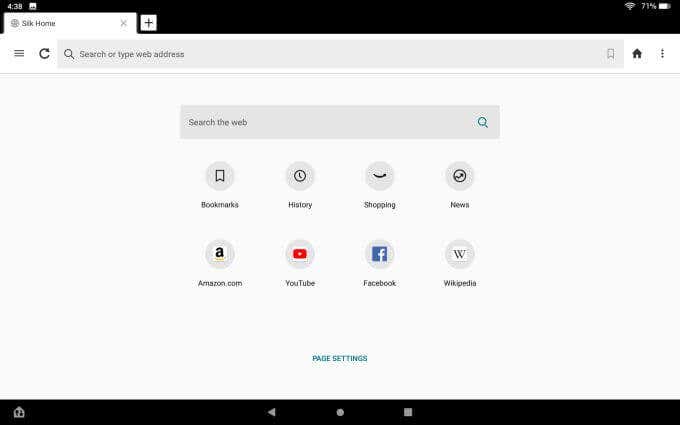
Bạn sẽ nhận thấy một liên kết Cài đặt Trang(Page Settings) ở cuối trang này. Nếu bạn chọn mục đó, bạn sẽ thấy menu nơi bạn có thể bật hoặc tắt trường tìm kiếm phía trên các liên kết nhanh trên trang.

Đây là một tùy chỉnh hữu ích vì bạn luôn có thể sử dụng trường URL ở trên cùng làm trường tìm kiếm trên web, vì vậy trường tìm kiếm thứ hai trên trang là hơi thừa.
Menu bên phải của trình duyệt Silk
Bạn sẽ tìm thấy hầu hết các tùy chọn giống nhau cho dù bạn nhấn vào ba dấu chấm ở phía trên bên phải của trình duyệt (đối với menu bên phải) hay ba dòng ở phía trên cùng của phía trên bên trái (đối với menu bên trái).
Menu bên phải có thiết lập lưới với các biểu tượng cho từng khu vực mà bạn có thể khám phá.
Đề xuất tức thì
Điều đầu tiên bạn có thể nhận thấy là một nút Bắt đầu lớn ở cuối trình đơn với không nhiều mô tả.(Get Started)

Nếu bạn nhấn Bắt đầu(Get Started) , bạn sẽ thấy một tùy chọn để bật Đề xuất tức thì.
Tính năng này giám sát thông tin về các trang web bạn truy cập để trình duyệt Silk có thể đưa ra các đề xuất. (Silk)Những đề xuất này bao gồm các bài viết có liên quan khác trên web liên quan đến chủ đề bạn đang đọc hoặc các tìm kiếm có liên quan.

Rõ ràng là có một số lo ngại về quyền riêng tư liên quan đến điều này, vì thông tin duyệt web của bạn cần được chuyển đến máy chủ của Amazon để (Amazon)Amazon có thể phát triển các đề xuất cho bạn.
Nếu điều này không làm phiền bạn, hãy tiếp tục và chọn Bật(Enable) . Nếu bạn không muốn gửi tất cả hoạt động duyệt web của mình qua web nhiều hơn mức bạn cần, hãy chọn Đóng(Close) .
Dấu trang
Chọn biểu tượng Dấu trang(Bookmarks) trong menu để truy cập danh sách dấu trang của bạn, bạn có thể sắp xếp danh sách này thành các thư mục con nếu muốn.
Nếu đây là lần đầu tiên bạn sử dụng trình duyệt Silk và mở dấu trang, bạn sẽ nhận thấy tùy chọn nhập dấu trang của mình từ Chrome .

Điều này yêu cầu một vài bước mà bạn sẽ cần thực hiện trên một máy tính hoặc thiết bị di động khác.
Bạn sẽ cần mở Chrome ở nơi khác và cài đặt tiện ích mở rộng trình duyệt Silk Bookmarks(Silk Bookmarks browser extension) .
- Mở tiện ích mở rộng Dấu trang lụa
- Đăng nhập bằng thông tin đăng nhập Amazon của bạn(Amazon)
- Đóng rồi mở lại tiện ích và chọn Nhập(Import)
Cuối cùng, mở trình duyệt Silk trên máy tính bảng của bạn và điều hướng trở lại trang dấu trang. Chọn ba dấu chấm ở phía trên bên phải để mở menu và chọn Nhập từ Chrome(Import From Chrome) .

Quá trình này chuyển tất cả các dấu trang từ trình duyệt Chrome của bạn sang đám mây thông qua tiện ích mở rộng Silk , sau đó đến trình duyệt Silk trên máy tính bảng của bạn.(Silk)
Đó là một quá trình có chút liên quan, nhưng ít nhất nó giúp bạn tiết kiệm thời gian xây dựng lại toàn bộ thư viện dấu trang của mình.
Tất nhiên để lưu bất kỳ trang web nào bạn đang truy cập bằng trình duyệt Silk của mình , hãy chọn biểu tượng dấu trang trong trường URL .
Bạn sẽ thấy hai tùy chọn khi thực hiện việc này:
- Thêm Dấu trang(Add Bookmark) : Thao tác này sẽ lưu vào thư viện dấu trang của bạn
- Ghim vào Mục yêu thích của Tôi(Pin to My Favorites) : Thao tác này sẽ ghim một biểu tượng cho trang web này trong phần Liên kết Nhanh(Quick Links) của trang tab mới

Danh sách đọc
Trong menu bên phải, bạn cũng sẽ thấy Danh sách đọc(Reading List) . Nếu bạn nhấn vào đây, bạn sẽ thấy hai tùy chọn:
- Lưu vào Danh sách Đọc(Save to Reading List) : Thêm URL vào danh sách các bài báo bạn muốn đọc sau này.
- Xem danh sách đọc(View Reading List) : Xem danh sách các bài báo bạn muốn đọc.

Nếu bạn chọn Xem danh sách đọc(View Reading List) , bạn sẽ thấy tất cả các trang bạn đã thêm. Chúng được mã hóa bằng màu sắc để bạn biết mình đã đọc những gì.
Nếu chưa đọc, tiêu đề sẽ có màu cam.

Khi bạn đọc từng tiêu đề, chúng sẽ chuyển sang màu đen.
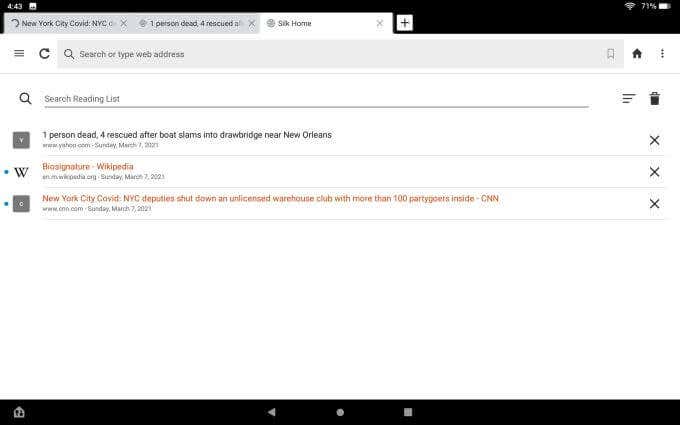
Khi bạn đọc chúng, bạn có thể xóa chúng riêng lẻ hoặc chỉ cần chọn thùng rác ở góc trên bên phải để làm sạch chúng.

Danh sách Đọc(Reading List) là một tính năng hữu ích để chỉ lưu những thứ bạn muốn đọc nhanh sau đó, nhưng bạn thực sự không muốn làm lộn xộn danh sách dấu trang trình duyệt của mình.
Lưu(Save) dấu trang cho những thứ bạn muốn truy cập lại thường xuyên và sử dụng Danh sách đọc(Reading) của bạn cho những thứ bạn muốn đọc sau và sau đó tiếp tục.
Danh sách Amazon và Liên kết mua sắm của bạn
Tất nhiên, vì máy tính bảng Amazon Fire là một sản phẩm (Amazon Fire)của Amazon(Amazon) và trình duyệt Silk là một ứng dụng (Silk)của Amazon(Amazon) , nên không có gì ngạc nhiên khi cũng có các liên kết cụ thể của Amazon(Amazon) trong menu bên phải.
Đầu tiên trong số đó là Danh sách của bạn(Your Lists) . Điều này chỉ đưa bạn trực tiếp đến danh sách mong muốn của bạn trên tài khoản Amazon của bạn .
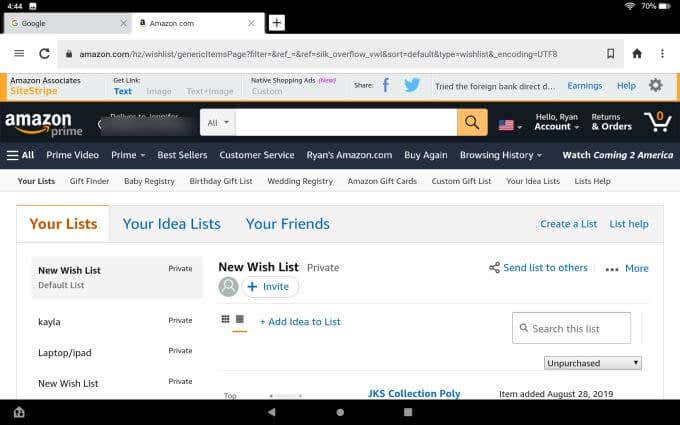
Bạn cũng sẽ thấy một liên kết Mua sắm(Shopping) sẽ đưa bạn đến thẳng Amazon(straight to Amazon) . Bởi vì bạn muốn mua sắm ở đâu khác ngoài Amazon , phải không?
Các liên kết menu bên phải khác
Bạn cũng sẽ thấy các liên kết sau trong menu bên phải của trình duyệt Silk .
- Tin tức(News) : Truy cập một trang được quản lý từ một danh sách dài các nguồn tin tức (bạn có thể tùy chỉnh)
- Tải xuống(Downloads) : Xem tất cả các tệp đã tải xuống của bạn
- Tab riêng tư mới: Tab(New Private Tab) này tương tự như tab “Ẩn danh” của Chrome(Chrome’s “Incognito” tab)
- Trang web trên máy tính để bàn(Desktop Site) : Buộc các trang web hiển thị phiên bản máy tính để bàn của trang web
- In(Print) : In sang trang tới máy in của bạn
- Dark/Light Theme : Chuyển trình duyệt giữa chế độ tối hoặc chế độ sáng
Menu bên trái của trình duyệt Silk
Nếu bạn chọn biểu tượng menu bên trái, bạn sẽ nhận thấy tất cả các tùy chọn chính xác giống nhau có sẵn trong menu bên phải.
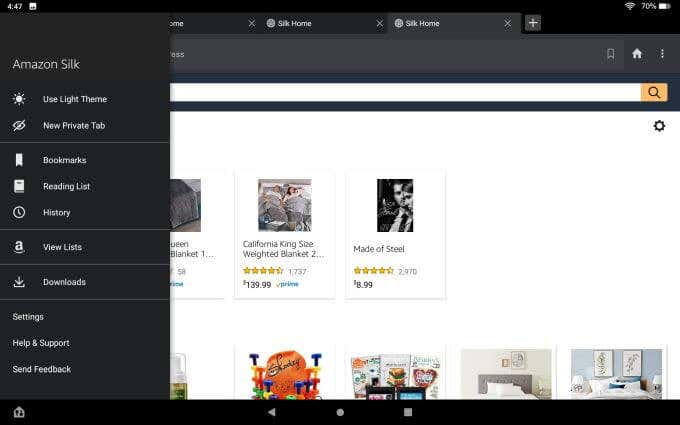
Có một ngoại lệ. Đây là nơi bạn sẽ tìm thấy Cài đặt(Settings) .
Menu cài đặt chính là nơi bạn sẽ tìm thấy tất cả những thứ bạn có thể tùy chỉnh về trình duyệt Silk .
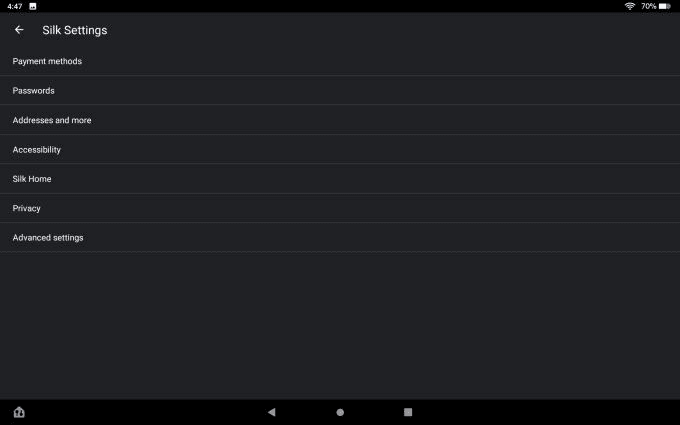
Bao gồm các:
- Phương thức thanh toán(Payment methods) : Lưu thẻ vào trình duyệt của bạn để thanh toán bằng một cú nhấp chuột trong khi mua sắm
- Mật khẩu(Passwords) : Bật tự động lưu mật khẩu và tự động đăng nhập cho các trang web

- Địa chỉ(Addresses) : Lưu địa chỉ vào trình duyệt mà bạn có thể sử dụng để tự động điền vào biểu mẫu web
- Khả năng truy cập(Accessibility) : Điều chỉnh(Adjust) kích thước văn bản trình duyệt và thu phóng nếu bạn gặp khó khăn khi đọc văn bản nhỏ
- Silk Home : Tùy chỉnh các tab Trang chủ(Home) , Amazon và Tin tức của bạn(News)
Một lĩnh vực quan trọng là khả năng tùy chỉnh tab Tin tức của bạn. (News)Bạn có thể điều chỉnh loại bài báo và tin tức thịnh hành mà bạn thấy bằng cách quản lý các nguồn và nhà cung cấp tin tức của mình.

Trên trang nguồn, bạn sẽ thấy danh sách tất cả các nguồn tin tức có sẵn. Bạn có thể chọn Chặn(Block) để xóa tất cả những gì bạn không muốn đưa vào.

Menu Bảo mật(Privacy) là nơi bạn có thể bật Không theo dõi(Do Not Track) hoặc Sử dụng DNS an toàn(Use secure DNS) để tăng cường quyền riêng tư và bảo mật.

Nếu bạn chọn sử dụng DNS bảo mật , bạn sẽ cần có một nhà cung cấp có sẵn và bật tùy chọn này trong trình duyệt Silk .

Menu Cài đặt nâng cao(Advanced settings) là nơi bạn có thể thay đổi công cụ tìm kiếm mặc định mà trình duyệt Silk sẽ sử dụng.(Silk)
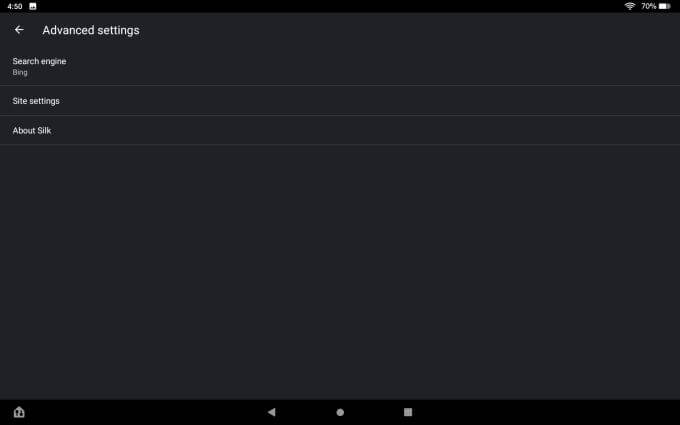
Chọn Công cụ tìm kiếm(Search engine) từ menu Cài đặt nâng cao(Advanced) , sau đó chọn công cụ tìm kiếm bạn muốn làm mặc định.

Đọc Xem và Chia sẻ
Một tính năng khác có sẵn trong trình duyệt Silk là (Silk)Chế độ xem đọc(Reading View) .
Đây là chế độ xem toàn màn hình nhằm loại bỏ mọi phiền nhiễu và cho phép bạn tập trung hoàn toàn vào bài báo mà bạn đang đọc(article that you’re reading) .
Nếu bạn đã bật Chế độ xem(View) đọc trong Cài đặt(Settings) (tính năng này được bật theo mặc định), bạn sẽ thấy Hiển thị trong Chế độ xem đọc(Show in Reading View) ở cuối trang trình duyệt.
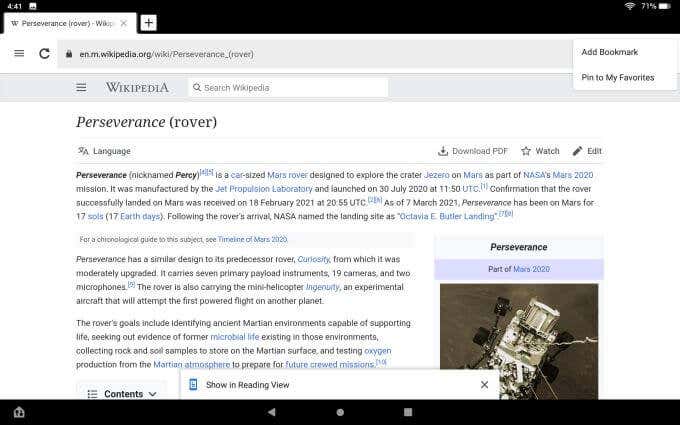
Chỉ cần nhấn vào đây để vào chế độ đọc.
Khi bạn làm điều này, bạn sẽ thấy toàn bộ màn hình thay đổi và bài báo sẽ định dạng lại giống với định dạng bài báo tạp chí tiêu chuẩn hơn.

Một số người yêu thích tính năng này để họ thực sự có thể tập trung vào những gì họ đang đọc. Những người khác thấy việc xem là thừa và không cần thiết.
Nếu muốn, bạn có thể tắt nó trong cài đặt trình duyệt.
Một tính năng hữu ích khác được nhúng trong trình duyệt là biểu tượng Chia sẻ(Share) trong menu trình duyệt bên phải. Sử dụng tính năng này, bạn có thể chia sẻ trang với người khác qua Facebook , Twitter , email hoặc thậm chí với một thiết bị khác qua Bluetooth .

Đó là một tính năng tiện lợi cho phép bạn nhanh chóng chia sẻ các trang ngay cả trên các trang web không có các biểu tượng chia sẻ xã hội được nhúng trên trang.
Trình duyệt web dành cho máy tính bảng Amazon Fire có tốt(Amazon Fire Tablet Web Browser Any Good) không?
Trình duyệt Silk có một số ưu và nhược điểm. Đó là một trình duyệt hiệu quả và nhanh chóng, đồng thời hoạt động tốt như bất kỳ trình duyệt nào khác mà bạn có thể đã sử dụng trước đây.
Vì nó được nhúng dưới dạng ứng dụng mặc định với máy tính bảng Amazon Fire , bạn có thể yên tâm rằng nó sẽ luôn được cập nhật cùng với tất cả các ứng dụng cốt lõi khác. Tuy nhiên, nó thiếu rất nhiều chuông và còi của các trình duyệt lớn khác.
Không có tiện ích mở rộng hoặc tiện ích bổ sung(extensions or add-ons) , vì vậy bạn thực sự bị mắc kẹt với những gì bạn có. Và vì nó được xây dựng bởi Amazon , bạn sẽ phải xử lý tất cả các liên kết và các tính năng khác nhằm khuyến khích bạn sử dụng các dịch vụ của Amazon .
Related posts
Tại sao máy tính bảng Amazon Fire lại tốt cho trẻ em
6 hộp đựng máy tính bảng Amazon Fire tốt nhất
Đánh giá Kindle Fire HDX 7 của Amazon - Máy tính bảng tốt với phần cứng mạnh
15 ứng dụng Amazon Fire Stick tốt nhất mà bạn nên cài đặt đầu tiên
HDG Giải thích: Dịch vụ web Amazon (AWS) là gì?
ToDoist Desktop App cho Windows: A Full Review
Hướng dẫn hoàn chỉnh cho người mới bắt đầu về IFTTT
Hướng dẫn cho người mới bắt đầu về Paint.NET & Nó khác Photoshop như thế nào?
31 Công cụ Scraping Web Tốt nhất
Đánh giá sách - Hướng dẫn cuối cùng về Windows 7
10 Mẹo nâng cao về Chromebook để trở thành người dùng thành thạo
Hướng dẫn chuyển đổi hình ảnh thành biểu tượng Windows hoặc Mac
HDG Giải thích: Amazon S3 là gì?
uBlock Origin: The Ultimate Review and Guide
Máy tính bảng có thể thực sự thay thế máy tính để bàn hoặc máy tính xách tay không?
Đánh giá MIO MiVue C320: Một camera hành trình cấp nhập cảnh tốt quay video Full HD
Hướng dẫn mua tai nghe VR tốt nhất: Điều bạn nên tìm
Đánh giá sách: Xây dựng trang web của riêng bạn: Hướng dẫn truyện tranh về HTML, CSS và Wordpress
8 ứng dụng phản chiếu Fire TV tốt nhất 2022
Xem lại ESET Parental Control: Bảo vệ con bạn trên Android!
